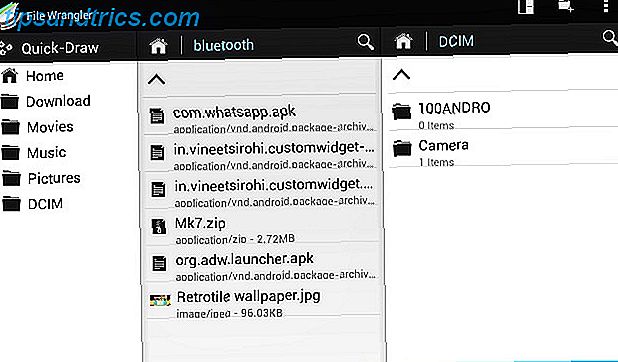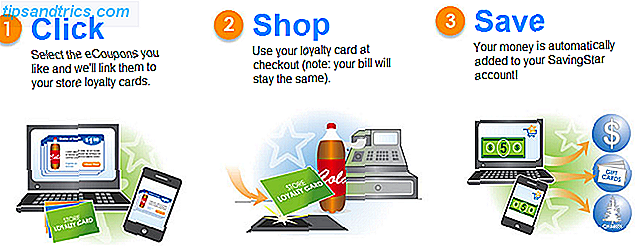Se você quer mais controle sobre o seu Mac usando o seu Magic Mouse ou trackpad, o BetterTouchTool coloca centenas de ações em suas pontas do dedo. Juntamente com o premiado programa de automação, o Teclado Maestro automatiza tudo no seu Mac com o teclado Maestro [Mac] Automatiza tudo no seu Mac com o teclado Maestro [Mac] Escrevi vários artigos sobre automação do Mac, incluindo um Guia de Automação MUO sobre como obter começou com o Automator da Apple e os recursos internos do OS X para criar pastas, listas de reprodução, álbuns e caixas de correio inteligentes. Mas ... Leia mais, é uma das minhas ferramentas de automação mais recomendadas para usuários avançados do Mac.
Demos uma olhada em como começar a usar o BetterTouchTool Torne-se um usuário do Power Trackpad com o BetterTouchTool Torne-se um usuário do Power Trackpad com o BetterTouchTool É especialmente útil para usuários de Mac que trabalham muito em aplicativos como o iPhoto ou Aperture ou navegam na web. Leia mais, além de como usar alguns de seus recursos mais avançados. Aprimore seu Mac com as avançadas automações BetterTouchTool. Aumente seu Mac com as avançadas automações BetterTouchTool. Comecei a usar o BetterTouchTool em 2011 e, desde então, ele se tornou um dos três principais Macs. aplicativos para aumentar minha produtividade e simplificar meu fluxo de trabalho. Embora BTT pode ser usado por qualquer ... Leia mais no passado. Acredite ou não, existem controles ainda mais poderosos, exclusivos deste programa. Depois de uma pequena configuração, você ficará surpreso com quanto tempo você pode eliminar ações repetitivas ou fluxos de trabalho complicados.
O BetterTouchTool ainda é um download gratuito para o Mac OS X, portanto, instale-o em seu computador e prepare-se para economizar tempo e esforço.
Crie um menu contextual
Você provavelmente sabe que pode clicar com o botão direito do mouse em qualquer aplicativo e obter acesso a algumas ações atribuídas e itens de menu, como recarregar a página atual no Safari ou enviar um documento para a impressora.
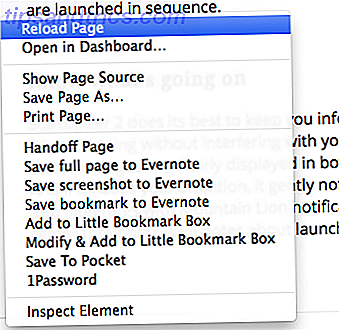
Com o BetterTouchTool, você pode criar um conjunto de ações personalizadas para aplicativos específicos que são ativados de maneira similar ao funcionamento dos menus contextuais. Por exemplo, quando clico na área de trabalho, uso uma simples Dica de quatro dedos BetterTouchTool para escolher várias ações atribuídas, como criar uma nova janela de pasta, iniciar um aplicativo atribuído ou ativar o Cover Flow.

Eu geralmente ativo esta configuração quando minha mão já está no trackpad. Essa configuração funciona melhor para aplicativos individuais, a menos que você prefira atribuir ações globalmente para funcionar em qualquer aplicativo.
Para configurar um “menu contextual” do BetterTouchTool, selecione ou adicione um aplicativo no BTT e crie um novo gesto do touchpad. Certifique-se de escolher um gesto que não esteja em conflito com outro gesto atribuído. Atribuir um atalho de teclado ou uma ação predefinida ao gesto.

Agora, adicione mais ações usando o mesmo gesto atribuído. Como mostrado na imagem abaixo, certifique-se de dar um nome a cada ação na coluna Notas do BTT. Quando o mesmo gesto é atribuído no BTT, eles serão exibidos em um menu pop-up onde você pode escolher qual ação você deseja ativar.

Este BTT hack é muito mais rápido e do que criar menus de serviço usando o Automator Como criar seus próprios serviços Opções de menu no Mac Como criar seus próprios serviços Opções de menu no Mac Leia mais.
Enviar atalho para aplicativo específico
Alguns dos recursos mais poderosos do BTT ainda são as ações predefinidas. Por exemplo, há uma ação (dentro de Controlando Outros Aplicativos> Enviar Atalho para um Aplicativo Específico ) para realmente enviar um atalho de teclado para um aplicativo especificado.

Por exemplo, de dentro de qualquer aplicativo, posso enviar o atalho para o iTunes para pausar ou reproduzir a faixa atualmente selecionada sem ter que mudar para o iTunes. Eu fiz isso uma ação global usando o gatilho "Single Finger TipTap Middle" no meu trackpad. Eu uso uma ação semelhante para o Rdio.

Mostrar centro de notificações
Como você deve saber, você pode abrir o Centro de Notificação usando um gesto padrão do dedo, mas por que ficar limitado ao “deslizar para a esquerda da borda direita com dois dedos” atribuído pela Apple?

Com o BTT, você pode atribuir um dos vários dúzias de gestos para ativar o Notification Center. Esta é também uma ação predefinida encontrada na funcionalidade do OS X.

Entrar em tela cheia
Existem várias ações predefinidas poderosas no BTT, e quero salientar mais uma para molhar sua curiosidade. Às vezes, abro um aplicativo no modo de tela inteira, mas o botão no canto superior direito de uma janela de aplicativo pode ser um incômodo para acessar em um iMac de 27 polegadas.

Por isso, atribuí um gesto global de deslizar os dedos para cima à ação predefinida, "Entrar em tela cheia". O gesto atribuído também sairá do modo de tela cheia. Essa ação é muito mais rápida do que usar o cursor.
Seja mais feito
Quanto mais você usa BTT, mais você vai descobrir o potencial ao seu alcance. Você pode ocultar aplicativos, pesquisar na Web uma palavra selecionada, abrir uma janela do Finder, fazer capturas de tela, ativar o Espelhamento do AirPlay, executar várias ações do sistema e muito mais - usando uma série de toques, cliques e gestos.
Se você não gosta de lembrar dezenas de atalhos de teclado, o BetterTouchTool é o programa para manter a produtividade no seu Mac.